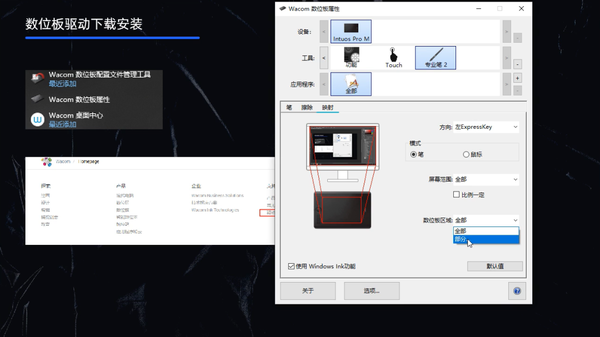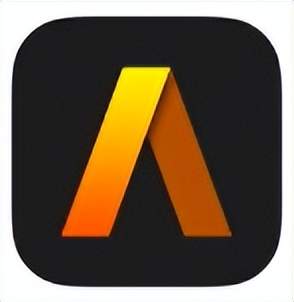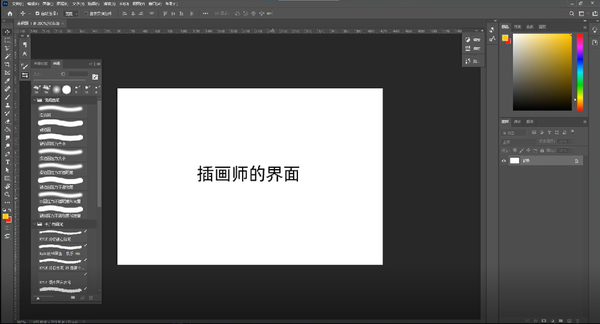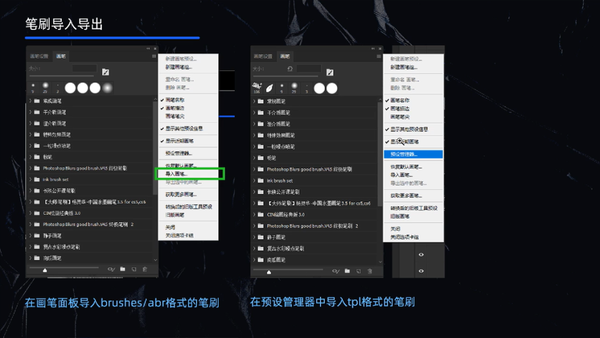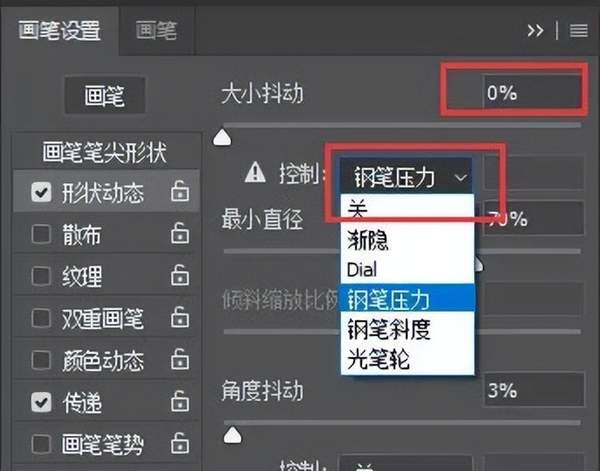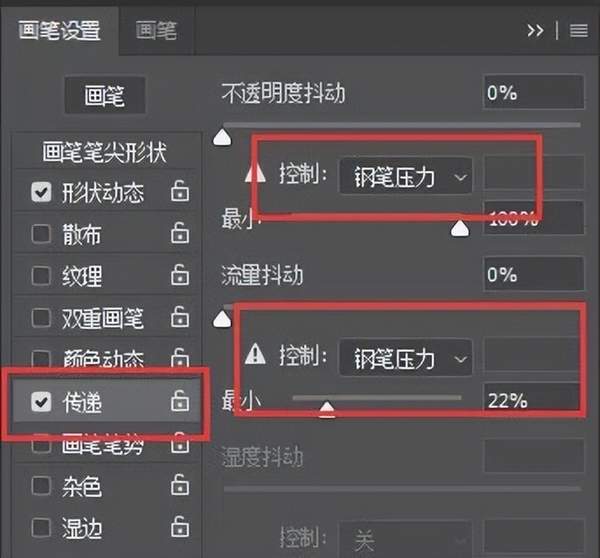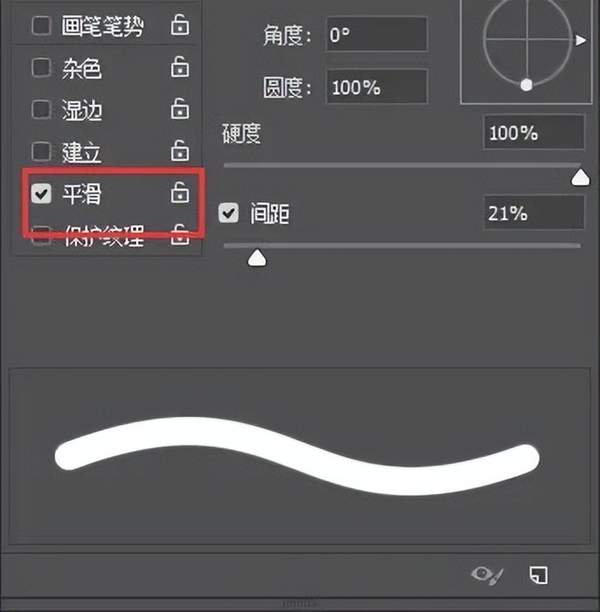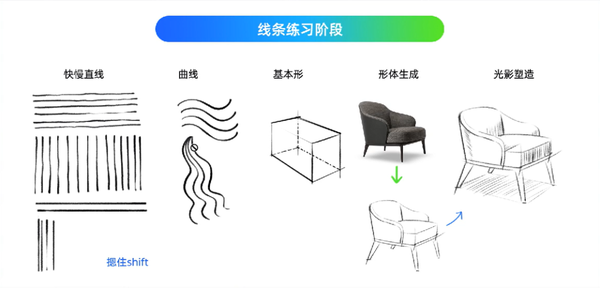插画入门基础先学什么(自学插画基本入门教程)
近几年,随着插画的广泛运用,越来越多的人投身到学习插画的行业之中。插画适用于品牌、电商、游戏、活动宣传、APP页面等领域,给设计带来生动形象的表现力,插画能力也逐渐成为了设计师们必备的基础能力。为促进公司各个岗位的设计师不断交流分享,全速内部也经常开设一些设计类课程,让大家随时学习新技能。我们把部分课程内容也会梳理为文章发布在公众号上,对插画感兴趣的小伙伴们可以与我们共同学习,有绘画窍门的同学也可以在文章评论中分享,大家一起提升插画能力。今天,小编就给大家带来了插画课程第一课——插画PS基础操作,让我们一起来看看吧。
01 基础准备
首先在学习插画前,我们要做好工具的选择,可选择电脑 数位板或IPad Pro Pencil进行搭配。
数位板
IPad Pro Pencil
02 数位板驱动下载安装
以电脑为例,首先,我们要到官网下载一个Wacom的驱动并进行安装,并在Wacom数位板属性里调整其映射区间,屏幕范围勾选比例一定,数位板区域选择部分,根据实际情况来调整,来保证操作流畅。
03 绘画软件选择
在绘画前,要根据自己选择的工具,下载对应的绘画软件。
(电脑端)
位图:PS(功能全面强大,笔刷可以进行分组),SAI(适合新手,界面简单易上手)
矢量图:AI(矢量图形设计软件,常用于IP设计、包装潮流、国潮等线性插画)
(Ipad)
Procreate(网红绘画软件,有好用笔刷、功能便捷)Artstudio pro(与PS界面最相似、更专业)
04 新建画布
Ctrl N新建文档,设置画布的宽度和高度,例297*210mm,并设定分辨率(通常为300ppi),将颜色和笔刷界面放置在画布周围,以便绘画时使用。
05 笔刷导入
大家可以在网上下载优质的笔刷,并慢慢去摸索适合自己画风和用起来顺手的笔刷。下载笔刷后,先进行导入,hrushes、abr格式的笔刷在画笔画板直接点击“导入画笔”进行导入,tpl格式的笔刷在画笔画板点击“预设管理器”进行导入。
06 笔刷设置
①导入笔刷后,笔刷的设置也是很重要的一环。点击“画笔”上方“画笔设置”按钮(F5快捷键),在画笔控制面板中勾选形状动态,将大小抖动调为0,在下方的控制处选择“钢笔压力”,调整后可在PS等软件中使用数位板/画笔的压感,画笔大小粗细明淡等随力度改变。之后,对笔刷的最小直径进行设置,最小直径为0%时,可以运用笔对板子的力度画出线的粗细度。
②勾选传递,在不透明度抖动下方的控制处选择钢笔压力,在流量抖动下方的控制处同样选择钢笔压力。该功能可以对画笔颜色不透明度、流量、湿度、混合等抖动的控制,用来确定颜色在笔迹中的改变方式。
③在画笔设置面板中再勾选平滑项,让画笔路径更为平滑。
④根据自己需求随时调整其他选项。
07 线条基础练习
调整完笔刷设置后,可以先进行线条的练习,从直线到曲线到基本形,再到形体生成,最后添加光影塑造,循序渐进,逐步提升自己的插画能力,并选择简单的插画案例进行练习。
08 如何看色板
在色板中,水平方向为饱和度的变化,垂直方向为明度的变化,越往下颜色越暗;在色轮中,垂直方向为明度的变化,倾斜方向为饱和度的变化。
09 如何上色
在上色前,我们要掌握套索和魔术棒工具,选择任意区域,进行填色,套索快捷键:L,矩形选框快捷键:M,魔术棒快捷键W,正圆选择框/方形选择框:M Shift,当魔术棒工具选取不精准时,可以用套索进行选取。
10 插画练习
掌握了以上的基础操作,我们就可以开始进行一些简单的创作练习了。
以上就是本期全速插画课的内容,欢迎大家在评论区进行绘画技巧、优质笔刷的交流分享。后续我们还会陆续发布透视、物体结构、人体结构的相关插课程,持续关注我们,让我们一起学习进步,提升插画能力。